
Tartalomjegyzék:
- Szerző John Day [email protected].
- Public 2024-01-30 09:40.
- Utoljára módosítva 2025-01-23 14:47.



Elfelejtette valaha a jelszavát?
Az RFID-RC522 segíthet megoldani ezt a problémát!
Az RFID-RC522 használatával segíthet bejelentkezni fiókjába kártyával. Hát nem fantasztikus?
Ez a projekt megtanítja, hogyan kell elolvasni a kártya UID azonosítóját, és ezzel a kártyával bejelentkezni a fiókjába.
Ennek a projektnek 4 fő lépése van:
1. Beállítás
2. Töltse fel az 1. kódot - ehhez a lépéshez megtudhatja a Mifare kártyák UID -jét.
3. Töltse fel ismét az 1. kódot - amint megtudja a Mifare kártyák UID azonosítóját, másolja be és illessze be az 1. kódba, és írja be a kívánt fiók jelszavát.
4. Díszítse a projektet
*Ne féljen, amikor a kódot írja. Minden sorban elmagyarázom, mit kell tennie, vagy miről szól ez az írás.
Kellékek
- Arduino Leonardo x1
- Laptop x1
- A tömör magos kábelek csatlakoztatása x7
- USB kábel x1
- Elektronikus Breadboard x1
- RFID-RC522 x1
- Mifare Card x2
Lépés: Készítse elő az összes szükséges anyagot


Kérjük, olvassa el a fenti "Kellékek" részt.
2. lépés: Beállítás




Az RFID-RC522 és az Arduino csatlakoztatásához 7 tömör magos csatlakozóvezetékkel kell rendelkeznie (én az Arduino Leonardo-t használom, de választhat másokat is).
1. SDA - csatlakoztassa a 10. tűhöz
2. SCK - ICSP -3 (Az ICSP a tábla jobb oldalán található)
3. MOSI - ICSP -4
4. MISO - ICSP -1
5. IQR - nincs szükségünk erre a projektre
6. GND - GND
7. RST - Visszaállítás
8. Vcc - 3.3v
*Ha nem használja az Arduino Leonardót, ellenőrizze a második képet, hogy a megfelelő helyre csatlakozzon.
3. lépés: Töltse le a könyvtárat

Kérjük, nézze meg a fenti videót, és töltse le a könyvtárat.
4. lépés: Töltse fel a kódot
[Kód]
A kód feltöltése után nyissa meg a Serial Monitor programot, amely a kód jobb felső sarkában található.
Később tegye a kártyát az RFID-RC522 közelébe, és megjelenik a kártya UID-je.
Végül másolja le az UID -t, és illessze be a kódjába (megjelölöm a helyet).
5. lépés: Töltse fel újra a kódot
Miután beillesztette a kártyák UID azonosítóját a kódba, elkezdheti gondolkodni, hogy melyik fiók jelszavát fogja használni. Ebben a projektben a számítógépem és a Line jelszavát használom (tehát 2 Mifare kártyám van). Miután rájött, kitöltheti a kódot (megjelölöm azt a helyet is, amelyet ki kell töltenie). Ha befejezte, feltöltheti ugyanazt a kódot (a jelszavakkal ellátott kódot).
6. lépés: Díszítés
Miután befejezte az összes lépést, megpróbálhatja díszíteni a projektet!
Inkább papírtáblát használok, amikor ezt teszed.
Ajánlott:
Arduino RFID „intelligens ajtó” bemutató: 7 lépés

Arduino RFID „intelligens ajtó” bemutatója: Peter Tran, 10ELT1 Győződjön meg arról, hogy megfelelő belépőkártyával rendelkezik a belépéshez, és nem szól a riasztó, és nem indítja el a betolakodó fényeit. Útmutató lesz a
RFID Arduino Uno relé kapcsoló, I2C kijelzővel: 4 lépés

RFID Arduino Uno relé kapcsoló, I2C kijelzővel: Helló, ez az első projektem, Oskar vagyok, és 13 éves vagyok. Ez a projekt I2C kijelzővel működik, nem normál
Arduino MFRC522 bemutató - Az RFID -címke jelen van vagy eltávolítva?: 6 lépés

Arduino MFRC522 bemutató - Az RFID -címke jelen van vagy eltávolítva?: Ez az oktatóanyag eredetileg a nagyfeszültségeken készült
Luces RGB RFID és Arduino: 3 lépés
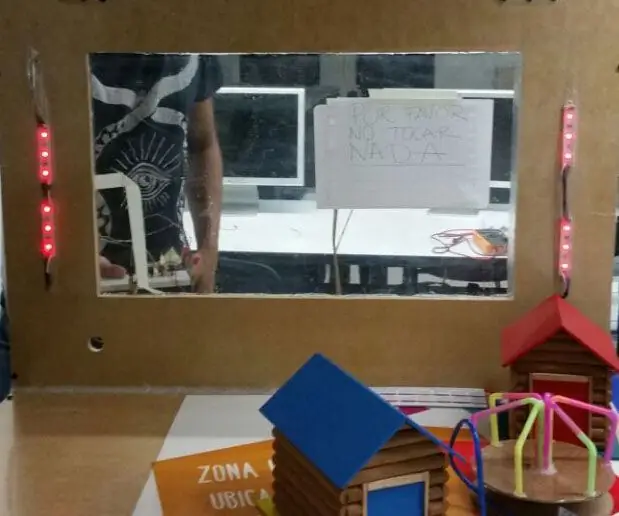
Luces RGB RF RFID és Arduino: Controlador de luces empleado para el proyecto en conjunto denominado " Escenario de historias interactivas " del curso Video y televisi ó n digital de la Universidad Aut ó noma de Occidente. El objetivo de este controlador es cont
ARDUINO UNO RFID WINDOWS 10 UNLOCK: 5 lépés

ARDUINO UNO RFID WINDOWS 10 UNLOCK: Az arduino és az RFID kártya segítségével védett Windows 10 passz vagy pin védelme. A barkácsprojekt ötlete egyszerű. Szükségünk van HID -képes eszközre, RFID -kártyára és olvasóra. Amikor az arduino beolvassa az RFID kártyát, és az azonos azonos a
